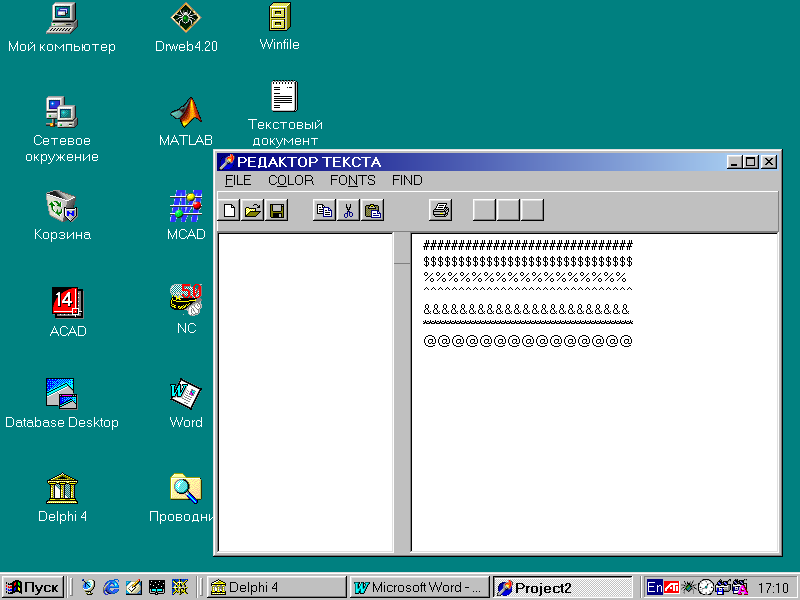- •Задание:
- •Страница standart tPanel –панель
- •TListBox- список выбора
- •TmainMenu-главное меню формы
- •Создание опций.
- •Создание подопций.
- •Компоненты страницы Additional TspeedButton – кнопка для инструментальных панелей.
- •Свойства компонентов
- •Tsplitter – компонент для изменения размеров.
- •Компоненты страницы Win32 TrichEdit – ввод и отображение rtf - текста
- •Компоненты страницы dialogs
- •TopenDialog и TsaveDialog – диалоги открытия и сохранения файлов
- •TFontDialog – диалог выбора шрифта.
Компоненты страницы dialogs
В состав Windows входит ряд типовых диалоговых окон, таких как окно выбора загружаемого файла, окно выбора шрифта, окно для настройки принтера и т.д. В Delphi реализованы классы, объекты которых дают программисту удобные способы создания и использования таких окон.
Работа со стандартными диалоговыми окнами осуществляются в три этапа:
Вначале на форму помещается соответствующий компонент и осуществляется настройка его свойств (следует заметить, что собственно компонент-диалог не виден в момент работы программы, видно лишь создаваемое им стандартное окно). Настройка свойств может проходить как на этапе конструирования, так и в ходе прогона программы. Как и для любых других компонентов, программист не должен заботиться о вызове конструктора и деструктора диалога – эти вызовы реализуються автоматически в момент старта и завершения программы.
На втором этапе осуществляется вызов стандартного для диалогов метода Execute, располагается внутри обработчика какого-либо события. Окно диалога является модальным окном, поэтому сразу после обращения к Execute дальнейшее выполнение программы приостанавливается до тех пор, пока пользователь не закроет окно. Поскольку Execute – логическая функция, она возвращает в программу True, если результат диалога с пользователем был успешным.
Проанализировав результат Execute, программа может выполнять третий этап – использование введеных с помощью диалогового окна данных – имени файла, настроек принтера, выбранного шрифта и т.д.
TopenDialog и TsaveDialog – диалоги открытия и сохранения файлов
Эти компоненты имеют идентичные свойства и поэтому рассматриваются вместе.
Используемые свойства: FileName:String содержит маршрут поиска и выбранный файл при успешном завершении диалога. Программа может использовать это свойство для доступа к файлу с целью читать из него данные (TopenDialog) или записывать в него (TsaveDialog). Пользователь может ввести произвольное имя и, следовательно, указать несуществующий файл. Для записи это не имеет значения, но при чтении отсутствие файла может привести к краху программы. Чтобы избежать этого, можно проверить существование файла глобальной функцией FileExists, или использовать механизм исключительных ситуаций.
TFontDialog – диалог выбора шрифта.
К омпонет
TFontDialog
создает и обслуживает стандартное окно
выбора шрифта.
омпонет
TFontDialog
создает и обслуживает стандартное окно
выбора шрифта.
Используемое свойство:
Font:Tfont содержит результат выбора шрифта.
TcolorDialog – диалог выбора цвета.
К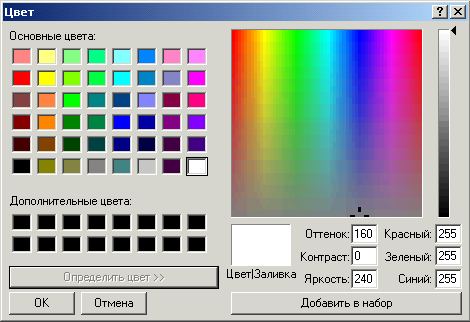 омпонент
создает и обслуживает стандартное
диалоговое окно выбора цвета.
омпонент
создает и обслуживает стандартное
диалоговое окно выбора цвета.
Используемое свойство:
Color:Tcolor – содержит выбранный цвет.
TfindDialog
Стандартное диалоговое окно компонента TfindDialog используется для поиска фрагмента текста.
Используемые свойства:
FindText:String |
Указывает образец для поиска. |
Left:Integer |
Cодержит горизонтальную позицию левого верхнего угла места появления окна |
Top:Integer |
Содержит вертикальную позицию левого верхнего угла места появления окна |
TReplaceDialog
Компонент TReplaceDialog создает и обслуживает окно поиска и замены текстового фрагмента.
Класс TReplaceDialog является прямым потомком класса TfindDialog и наследует от него большинство свойств. Допольнительно в компоненте определено свойство ReplaceText: String, в котором содержится текст замены, и событие OnReplace, которое возникает при нажатии кнопки «Заменить» или «Заменить все».
Индивидуальное задание
Используются компонента RichEdit из страницы WIN32 и компонента OpenDialog из страницы DIALOGS.
С помощью невизуальной компоненты OpenDialog в RichEdit загружаем с помощью LoadFromFile произвольный файл.
Потом при помощи цикла FOR…..DO начиная с первой строки и до последней с помощью метода Add компоненты RichEdit добавляем в начале каждой строки пробел.